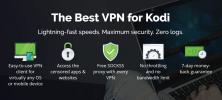Лучшие дополнения Kodi для UFC
Kodi - это приложение для медиа-центра с открытым исходным кодом, созданное для обеспечения доступности. С Kodi вы можете получать доступ к трансляциям спортивных трансляций, фильмам, телепередачам, музыке и многому другому, используя единый удобный интерфейс. Более того, Kodi является бесплатным и открытым исходным кодом и работает практически на любом современном устройстве, включая смартфоны и планшеты!

Чтобы по-настоящему воспользоваться возможностями, предоставляемыми Kodi, вам необходимо установить дополнения. Для Kodi доступны как официальные, так и сторонние дополнения, которые включают в себя все: от скинов до новых функций, дополнительные видеопотоки и сервисы, большинство из которых бесплатны. Вы даже можете установить расширения, которые дают вам доступ к архивным UFC бои и прямые трансляции! Поиск подходящих дополнений может занять некоторое время, поэтому мы собрали некоторые из лучших и самых надежных ресурсов ниже.
30-дневная гарантия возврата денег
Напоминание, используйте VPN
Само программное обеспечение Kodi является открытым, безопасным и легальным в использовании. Однако некоторые из надстроек, которые вы можете установить, выходят за пределы добросовестного использования. Прямые трансляции спортивных состязаний, такие как UFC, а также дополнения к ТВ и фильмам могут поднять красные флажки у вашего местного интернет-провайдера, что может привести к нарушению авторских прав или, что еще хуже. Прежде чем вы начнете в полной мере использовать возможности Kodi, вы должны инвестировать в хорошую виртуальную частную сеть.
VPN меняют способ взаимодействия с интернетом. Обычно все, что покидает ваше устройство, отправляется через интернет-провайдера в необработанном формате, включая идентифицирующая информация, например, какие порты вы используете, какой контент вы ищете, и ваш IP адрес. Эта информация может использоваться для отслеживания вашей деятельности, а в некоторых случаях она может быть продана третьим лицам без вашего согласия.
С VPN ваши данные остаются в безопасности. VPN работают как туннель между вашим компьютером и интернетом. Данные шифруются до того, как они покидают ваш компьютер, что делает практически невозможным для третьих лиц видеть, что вы делаете. VPN также дают вам новый IP-адрес это не связано с вашим местоположением, обеспечивая дополнительный уровень конфиденциальности. Эти факторы особенно важны для тех, кто использует Kodi для трансляции событий UFC в прямом эфире или просмотра ТВ. шоу и фильмы онлайн, так как эти мероприятия привлекают еще больше внимания, чем другие виды потоки.
Выбор надежного VPN
Когда ваша конфиденциальность находится под угрозой, вы не можете быть слишком осторожны. Не все VPN-сервисы обеспечивают одинаковый уровень анонимности или общей ценности. Чтобы ваша VPN не оказывала негативного влияния на работу Kodi, убедитесь, что она ставит несколько ключевых факторов выше остальных.
Следующее должно быть в верхней части вашего списка при рассмотрении потенциального VPN:
- Быстрая скорость загрузки - VPN имеют репутацию медленных. Это связано с накладными расходами на шифрование, а также с тем, что данные о дополнительных расстояниях должны перемещаться для достижения серверов по всему миру. Некоторые VPN вялые до такой степени, что их невозможно использовать. Другие место высокий приоритет по скорости, что является абсолютной необходимостью, если вы хотите транслировать UFC или другой видеоконтент через Kodi.
- Политика нулевого ведения журнала - Конфиденциальность важна, когда вы используете Kodi. Чтобы ваша VPN была инвестирована в защиту вашей информации, убедитесь, что у них есть строгий политика нулевого входа. Журналы являются неотъемлемой уязвимостью, когда дело доходит до захвата данных корпорациями или правительственными учреждениями. Если журналы хранятся, VPN может быть вынужден поделиться вашей информацией. Однако, если журналы не существуют, ваша конфиденциальность остается в безопасности.
- Разрешение всего трафика и типов файлов - Если вы не будете осторожны, у вас может получиться VPN, которая блокирует трафик Kodi. Некоторые дополнения Kodi используют P2P и торрент-сети доставлять плавные видео потоки. В некоторых VPN принято блокировать оба этих типа трафика, что может сделать вашу установку Kodi практически бесполезной. Лучшие провайдеры VPN не имеют файловых ограничений любого типа.
- Сильная доступность сервера - VPN позволяют переключать виртуальные местоположения одним нажатием кнопки. Это отлично подходит для доступа к цензурированному или географически заблокированному контенту, который обычно недоступен в вашем регионе. Чем больше серверов у VPN, тем лучше.
На рынке существуют сотни VPN-сервисов, каждый из которых стремится доказать, почему они лучшие в своем деле. Это хорошая новость для клиентов, так как это означает, что независимо от того, какую компанию мы выберем, мы обязательно получим отличную цену за отличный сервис. Тем не менее, пара виртуальных частных сетей - лучший выбор для пользователей Kodi. Эти функции обеспечивают высокую скорость соединения и превосходную поддержку потокового трафика, что дает вам возможность просматривать все, что угодно, не жертвуя конфиденциальностью данных.
Лучшее для Kodi: IPVanish

Один VPN-провайдер, получивший высокую оценку по всем вышеперечисленным функциям, IPVanish. Сервис придает первостепенное значение конфиденциальности пользователей и может обеспечить ее доставку без ущерба для скорости. IPVanish также имеет строгую политику нулевого ведения журнала, неограниченную пропускную способность, отсутствие ограничений на тип файлов и более 750 серверов в 60 разных странах, что делает его надежным выбором для быстрой и высококачественной VPN.
Сервис поддерживает все протестированные нами надстройки Kodi, обладает всеми преимуществами, которые может предоставить VPN, что действительно делает ваши потоки NFL безопасными, приватными и доступными независимо от того, где вы живете.
IPVanish предлагает 7-дневную гарантию возврата денег, что означает, что у вас есть неделя, чтобы протестировать ее без риска. Обратите внимание, что Захватывающие Советы читатели могут сэкономить огромные 60% здесь по годовому плану IPVanish, снизив месячную цену до $ 4.87 / мес.
Другие рекомендуемые провайдеры VPN
Самый быстрый VPN: ExpressVPN

ExpressVPN является одним из самых быстрых VPN-провайдеров. Компания управляет сетью из более чем 145 серверов в 94 разных странах, каждый из которых построен и настроен на оптимальную скорость. Нет ограничений пропускной способности или типа файлов, что идеально подходит для пользователей Kodi, и ExpressVPN имеет простую политику нулевого ведения журнала, которая сохраняет ваши данные в безопасности, несмотря ни на что. Легко один из лучших и самых доступных VPN вокруг.
ВИЗИТ ЭкспрессВПН
так низко, как $8.326,67 $ в месяц с нашим эксклюзивным предложением
Отличное предложение: NordVPN
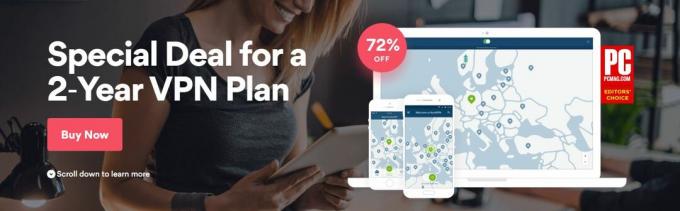
NordVPN Еще один любимый виртуальный частный сетевой сервис для пользователей Kodi. Провайдер имеет одну из крупнейших сетей из всех VPN, более 951 сервера в 57 разных странах. Они подкреплены неограниченной пропускной способностью, никакими ограничениями на P2P или торрент-трафик, нулевой политикой ведения журналов и двойным шифрованием для обеспечения надежной защиты вашей информации. NordVPN также обеспечивает отличные результаты тестирования скорости на серверах по всему миру, что делает его идеальным выбором для просмотра UFC или любого потокового шоу через Kodi.
ВИЗИТ НордВПН
супер сделка: СКИДКА 72% с нашим эксклюзивным предложением
Хотите больше советов и предложений по покупке VPN? Проверьте эти статьи для всесторонней информации о лучших VPN вокруг:
- Лучшие VPN для Kodi
- Лучшие VPN для Windows
- Лучшие VPN для Mac
- Лучшие VPN для Linux
Как установить дополнения Kodi
Когда ваша информация защищена хорошим VPN, пришло время позволить Kodi сделать свое дело. После того, как Kodi установлен на вашем любимом устройстве, установка расширений становится удивительно простым процессом. Все, что вам нужно, это несколько минут времени и доступ в Интернет, и вы готовы к трансляции.
Прежде чем устанавливать сторонние надстройки, необходимо убедиться, что Kodi может извлекать файлы из внешних источников. Выполните следующие действия, чтобы включить эту функцию.
Как включить внешние загрузки в Kodi:
- Откройте Kodi и нажмите на значок шестеренки, чтобы войти в системное меню.
- Перейдите в Системные настройки> Дополнения
- Переключите ползунок рядом с опцией «Неизвестные источники».
- Примите всплывающее предупреждение.
Установка дополнений в Kodi не сложна, но процесс несколько неловкий в первые несколько раз, когда вы это делаете. Вот краткий обзор процесса установки дополнений Kodi:
- Найдите репозиторий, представляющий собой онлайн-коллекцию надстроек, хранящихся в zip-файле.
- Скажите Kodi, где скачать этот репозиторий, указав источник.
- Установите репозиторий из этого загруженного zip-файла.
- Войдите в репозиторий от Kodi и найдите конкретное дополнение, которое вы хотите установить.
- Получите доступ к своим новым дополнениям из главного меню Kodi.
Детальный метод для этого включает в себя несколько нажатий назад и вперед, но если вы сделаете это несколько раз, это будет похоже на вторую натуру.
- Откройте Kodi и щелкните значок шестеренки, чтобы войти в системное меню.
- Выберите «Диспетчер файлов»> «Добавить источник». Возможно, вам придется щелкнуть двойную точку в верхней части, чтобы перейти к верхней части каталога.
- Введите URL-адрес хранилища надстроек в открывшемся окне.
- Введите произвольное имя для репозитория, который вы собираетесь добавить, и нажмите «ОК».
- Вернитесь в главное меню Kodi и выберите «Дополнения».
- Нажмите значок открытого окна в верхней части строки меню.
- Выберите «Установить из Zip-файла»
- Выберите репозиторий, который вы только что добавили.
- Подождите, пока хранилище для установки. Уведомление появится, когда оно будет готово.
- Вернитесь в меню дополнений и снова щелкните значок открытого окна.
- Выберите «Установить из репозитория»
- Найдите надстройку, которую вы хотите установить, из репозитория.
- Установите надстройку и дождитесь подтверждения уведомления.
- Получите доступ к своему дополнению из главного меню и наслаждайтесь новым контентом!
Лучшие дополнения для просмотра UFC на Kodi
Содержимое UFC трудно найти в экосистеме Коди. Выключения происходят постоянно, это означает, что хранилища могут отключаться, а потоки могут исчезать без предупреждения. В одну минуту вы находитесь в середине матча, а в следующую вы смотрите в главное меню, не в силах подобрать то, на чем остановились. Одним из недостатков надстроек Kodi является их ненадежность. Это идет с территорией, но это не всегда так плохо, как вы думаете.
Дополнения Kodi, представленные ниже, оказались одними из самых надежных. Они отлично подходят для потоковой передачи контента UFC вместе с MMA, NFL, NBA и другими спортивными мероприятиями. Некоторые даже показывают телевизионные и кинопотоки! Следуйте инструкциям для каждого из них, чтобы установить дополнение для локальной версии Kodi.
Планета ММА

Planet MMA (ранее UFC Finest) - это золотая жила в прямом эфире потоковых видео и архивированных видео. Расширение включает в себя календарь, архивы для Fight Night, Openload и функции прожектора, даже интервью и документальные фильмы с YouTube и не только. Если вы используете только одну надстройку для живого и архивированного контента UFC, Planet MMA - это то, что вам нужно.
Планета ММА доступна из ряда популярных репозиториев, в том числе Ares. Следуйте инструкциям ниже, чтобы добавить этот репозиторий и установить Planet MMA. Если у вас уже установлен Ares, перейдите к шагу 14.
Как установить Планета ММА на Коди:
- Откройте Kodi на вашем локальном устройстве.
- Нажмите на значок шестеренки, чтобы войти в системное меню.
- Перейдите в «Диспетчер файлов»> «Добавить источник» (вам может потребоваться щелкнуть двойную точку, чтобы перейти в начало каталога)
- Введите следующий URL-адрес в точности так, как он выглядит: http://repo.ares-project.com/magic/
- Назовите новый репозиторий «Арес»
- Нажмите «ОК».
- Вернитесь в главное меню Kodi.
- Выберите «Дополнения»
- Нажмите значок открытого окна в верхней части строки меню.
- Выберите «Установить из Zip-файла»
- Выберите список проектов Ares.
- Откройте следующий файл: repository.aresproject.zip
- Установите почтовый файл.
- Вернитесь в меню дополнений и щелкните значок открытого окна.
- Выберите «Установить из репозитория»
- Найдите «Ares Project» в списке.
- Прокрутите вниз до «Видео дополнений»
- Выберите и установите Planet MMA.
- После завершения установки вы можете получить доступ к Planet MMA из главного меню.
SportsAccess
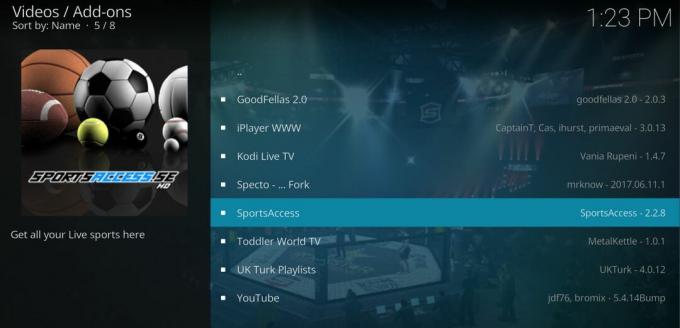
SportsAccess - сильный нападающий на рынке спортивных потоков HD. Сервис предоставляет как живые события, так и архивированное содержание для множества основных и второстепенных видов спорта, включая гольф, хоккей, теннис, борьбу, ММА и UFC. В общей сложности есть более 100 спортивных каналов и более 20 вариантов телепередач. Каждое событие UFC с оплатой за просмотр попадает в SportsAccess, что делает его превосходным ресурсом для ваших смешанных боевых искусств.
Дополнение SportsAccess подключается к Сайт SportsAccess, которая является платной услугой. Вам необходимо зарегистрироваться перед использованием расширения Kodi. Доступно несколько планов, включая недорогие варианты для тех, кто просто хочет получить доступ на один день.
- Откройте Kodi на вашем локальном устройстве.
- Нажмите на значок шестеренки, чтобы войти в системное меню.
- Перейдите в «Диспетчер файлов»> «Добавить источник» (вам может потребоваться щелкнуть двойную точку, чтобы перейти в начало каталога)
- Введите следующий URL-адрес в точности так, как он выглядит: http://repo.sportsaccess.se
- Назовите новый репозиторий «SportsAccess»
- Нажмите «ОК».
- Вернитесь в главное меню Kodi.
- Выберите «Дополнения»
- Нажмите значок открытого окна в верхней части строки меню.
- Выберите «Установить из Zip-файла»
- Выберите «SportsAccess»
- Выберите файл с именем repository.sportsaccess.zip
- После завершения установки вернитесь в меню дополнений и щелкните значок открытого окна.
- Выберите «Установить из репозитория»
- Найдите и нажмите «Аддоны Sportsaccess XBMC»
- Выделите «Видео дополнения», затем выберите «SportsAccess» и установите.
- После завершения установки SportsAccess будет доступен в главном меню Kodi.
SportsDevil

SportsDevil является одним из первых дополнительных дополнений для спортивного контента всех типов, в котором размещено несколько потоков, позволяющих смотреть прямые трансляции событий UFC прямо с вашего интерфейса Kodi. Надстройка проста в использовании и отлично справляется с поддержанием своих потоков в актуальном состоянии. Это означает, что вам не придется проходить дюжину неработающих ссылок, прежде чем вы сможете найти работающий канал UFC.
После запуска SportsDevil и перехода в раздел прямых трансляций, перейдите по следующим ссылкам. Обычно они предлагают потоки UFC, которые просты, как щелчок, буферизация и воспроизведение:
- Atdhenet.tv
- Dimsports.eu
- Firstrowsports.ge
- Livetv.ru
- Zunox.hk
Чтобы получить доступ к SportsDevil и его потоковому контенту UFC, вам нужно добавить репозиторий, такой как KodiUK или SuperRepo, в вашу установку Kodi. Это даст вам доступ к множеству других плагинов в дополнение к SportsDevil. Если у вас уже установлены KodiUK или SuperRepo, перейдите к шагу 14.
Как установить SportsDevil на Kodi через KodiUK:
- Откройте Kodi на вашем локальном устройстве.
- Нажмите на значок шестеренки, чтобы войти в системное меню.
- Перейдите в «Диспетчер файлов»> «Добавить источник» (вам может потребоваться щелкнуть двойную точку, чтобы перейти в начало каталога)
- Введите следующий URL-адрес в точности так, как он выглядит: http://kodiuk.tv/repo
- Назовите новый репозиторий «KodiUK»
- Нажмите «ОК».
- Вернитесь в главное меню Kodi.
- Выберите «Дополнения»
- Нажмите значок открытого окна в верхней части строки меню.
- Выберите «Установить из Zip-файла»
- Выберите «KodiUK»
- Найдите этот файл и выберите его: repository.kodiuktv-1.0.0.zip (Обратите внимание, что номера версий могут измениться.)
- Установите почтовый файл.
- Вернитесь в меню дополнений и снова щелкните значок открытого окна.
- Выберите «Установить из репозитория»
- Найти «КОДЮКТВ Репо»
- Прокрутите вниз до «Видео дополнений»
- Выберите и установите SportsDevil.
- После завершения установки вы можете получить доступ к SportsDevil из главного меню.
Сделано в Канаде
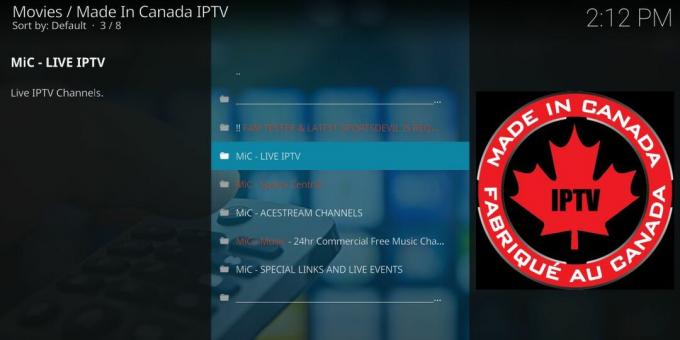
Дополнение Kodi, ориентированное на канадские каналы IPTV. «Сделано в Канаде» часто транслирует прямые трансляции спортивных событий со всего мира, включая UFC. Ночью потока просто откройте дополнение и прокрутите вниз до MIC Special Events, чтобы увидеть, доступен ли поток. UFC не всегда будет представлен, но когда это так, это надежное и высококачественное соединение.
Чтобы установить Made in Canada, вам нужно добавить репозиторий Koditips на ваше устройство. Если у вас уже установлен Koditips, перейдите к шагу 14.
Как установить Made in Canada на Kodi:
- Откройте Kodi на вашем локальном устройстве.
- Нажмите на значок шестеренки, чтобы войти в системное меню.
- Перейдите в «Диспетчер файлов»> «Добавить источник» (вам может потребоваться щелкнуть двойную точку, чтобы перейти в начало каталога)
- Введите следующий URL-адрес в точности так, как он выглядит: http://repo.koditips.com
- Назовите новый репозиторий «Koditips»
- Нажмите «ОК».
- Вернитесь в главное меню Kodi.
- Выберите «Дополнения»
- Нажмите значок открытого окна в верхней части строки меню.
- Выберите «Установить из Zip-файла»
- Выберите файл Koditips.
- Установите файл с именем repository.koditips-1.0.0.zip (Номера версий могут немного отличаться.)
- Вернитесь в меню дополнений и щелкните значок открытого окна.
- Выберите «Установить из репозитория»
- Найдите и нажмите «Репозиторий KodiTips.com»
- Прокрутите вниз до «Видео дополнений»
- Найдите «Сделано в Канаде IPTV» и установите.
- Получите доступ к новой надстройке из главного меню после завершения установки.
Коди Нелегален?
С популярностью Kodi и его огромным архивом надстроек был слышен некоторый шум о законность услуги. В зависимости от того, какие надстройки вы используете, какой контент вы смотрите и где находитесь, разные люди будут иметь разные ответы относительно законности потоковой передачи через Kodi. Лучший общий ответ - это сомнительно, но не обязательно противозаконно.
Хотя Kodi и его надстройки не могут быть незаконными, их использование может поднять красные флажки у вашего местного поставщика услуг. Вот почему использование VPN каждый раз, когда вы открываете Kodi, чрезвычайно важно. Виртуальные частные сети маскируют вашу личность и шифруют ваши данные, что затрудняет для третьих лиц возможность узнать, кто вы и чем занимаетесь.
Использование Kodi для потоковой передачи UFC на вашем телевизоре
Kodi доступен на самых разных устройствах, включая смартфоны, ноутбуки, планшеты, ТВ-боксы и многое другое. Вам не нужно суетиться за своим компьютерным столом, чтобы посмотреть UFC на Kodi. На самом деле, с недорогой надстройкой USB и несколькими минутами времени, вы можете перенести Kodi на свой телевизор.
Один из самых простых способов обеспечить потоковую передачу Kodi на телевизор - использовать Amazon Fire TV Stick. Небольшое устройство подключается к вашему телевизору для быстрого доступа ко всему в экосистеме Kodi, включая прямые трансляции спортивных трансляций, телешоу и фильмы. Вы можете даже добавить VPN на Fire TV Stick поэтому ваша конфиденциальность остается неизменной.
Ознакомьтесь с нашим полным руководством, чтобы узнать как установить Kodi на Amazon Fire TV Stick.
Поиск
Недавние Посты
DAZN Kodi Add-on: Стрим Live Спорт, НФЛ RedZone
Если вы ищете дополнение Kodi, которое может сделать вас абсолютно ...
Лучшие клавиатуры Kodi в 2020 году. Ярлыки и настройки, которые вы должны знать
Одна из лучших вещей в медиацентре Kodi - это то, что он работает н...
Обязательно используйте настройки Kodi для детей и подростков, чтобы сохранить их в безопасности
Когда вы используете Kodi, вы погружаетесь в пул практически бескон...